在手机上使用WPS Office表格,可以方便地进行各种表格处理操作,其中调整单元格大小是使用表格时经常需要操作的功能之一。在手机上如何拉伸表格单元格呢?通过简单的操作,我们可以轻松地调整单元格的大小,使表格更加整齐美观。接下来我们将介绍一些手机WPS Office表格单元格大小调整的技巧,帮助您更加高效地处理表格内容。愿您在使用手机WPS Office表格时,能够轻松实现各种操作,提高工作效率。
手机WPS Office表格单元格大小调整技巧
步骤如下:
1.首先打开手机WPS Office
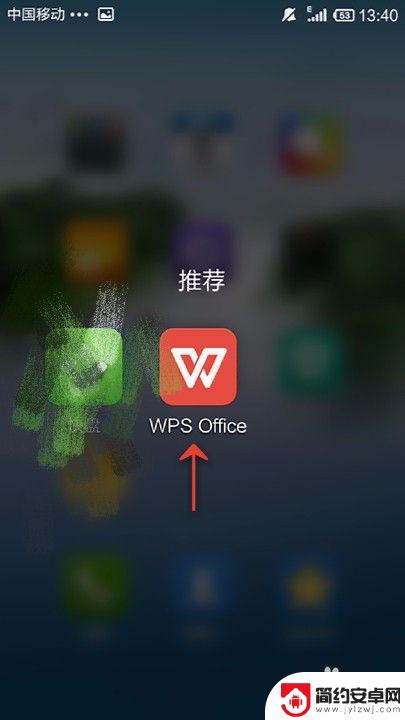
2.打开或新建表格
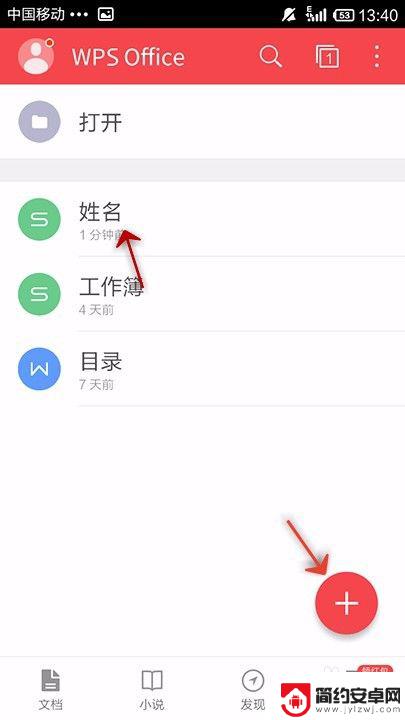
3.点击下方的“工具”
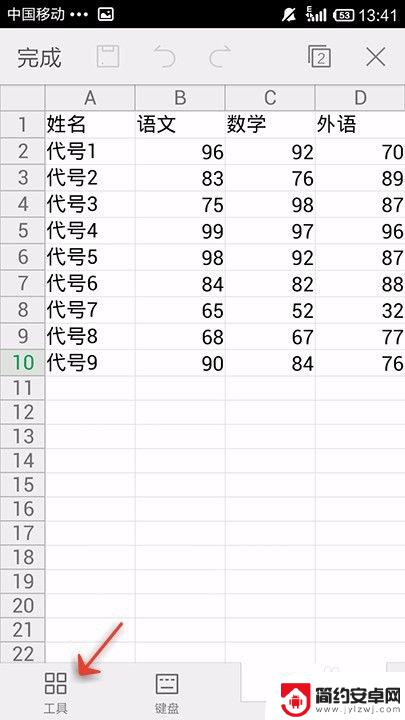
4.点击“单元格”
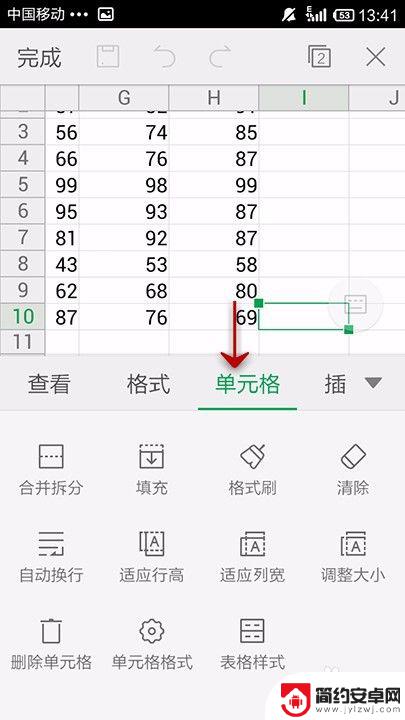
5.选中一个单元格,并点击"调整大小“
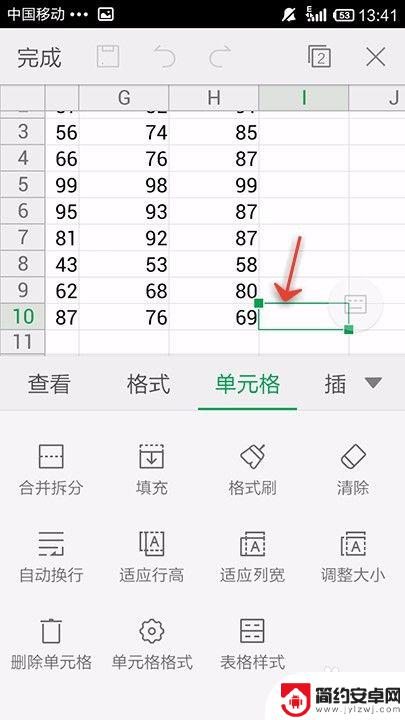
6.输入行高和列宽
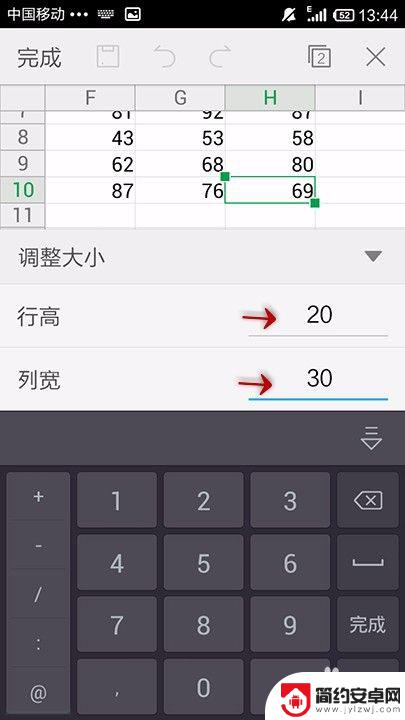
7.完成后,退出。单元格就调整好了
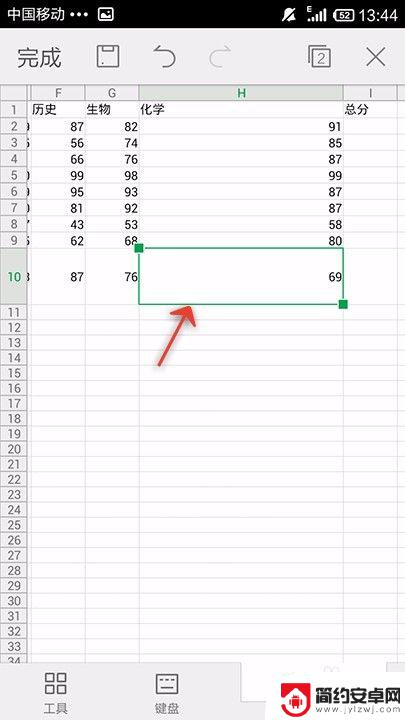
以上就是在手机上如何调整表格大小的全部内容,有需要的用户可以根据小编的步骤进行操作,希望对大家有所帮助。










